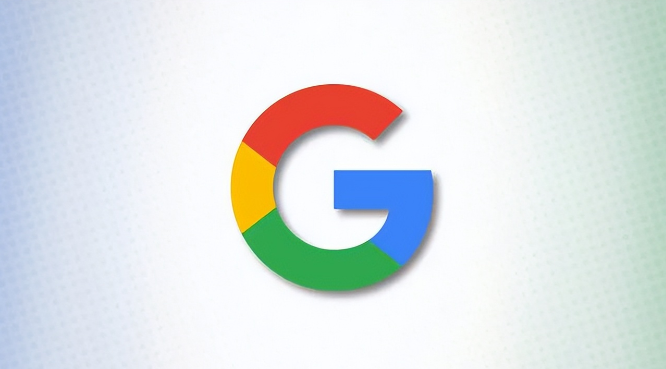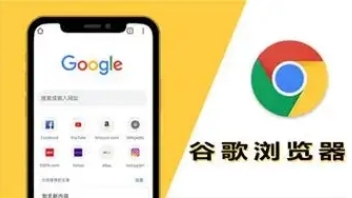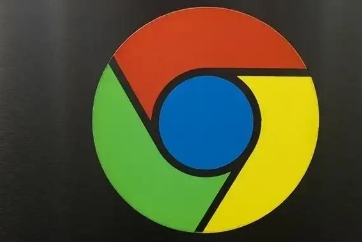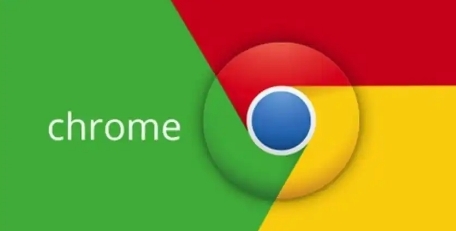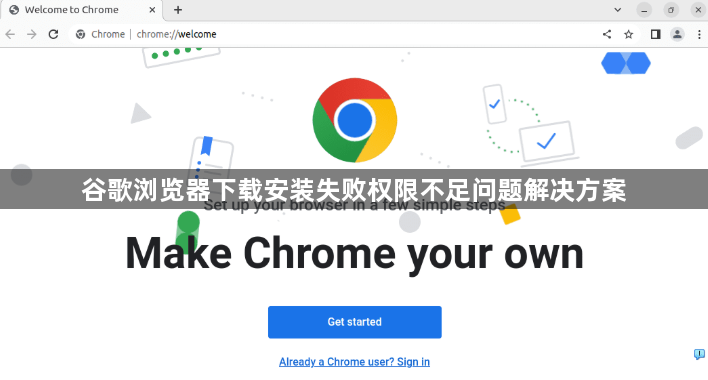
1. 切换至隐身模式
- 打开Chrome浏览器,点击右上角三个点→选择“新建隐身窗口”。在隐身模式下尝试下载文件,若成功则说明问题可能与扩展程序或缓存有关。
2. 更改下载保存位置
- 进入浏览器设置(右上角三个点→设置),向下滚动至“高级”页面,点击“下载”部分的“更改”按钮,将默认下载路径修改为桌面或文档等易访问目录,避免因原路径权限问题导致失败。
3. 检查系统权限设置
- 右键点击Chrome快捷方式,选择“以管理员身份运行”,尝试下载。若成功,需调整用户账户控制(UAC)设置:打开控制面板→用户账户→更改用户账户控制设置,将滑块调至最低级别(仅通知不阻止)。
4. 启用第三方应用安装权限
- 若下载的是第三方程序,需确保系统允许安装:打开Windows设置→应用→应用和功能,选择“任何来源”或“警告但不阻止”外部程序安装。
5. 清理浏览器缓存和Cookie
- 在Chrome中点击三个点→更多工具→清除浏览数据,选择“全部时间”并勾选“缓存图像”“Cookie”等选项,点击“清除数据”后重新尝试下载。
6. 禁用冲突的浏览器扩展
- 进入Chrome设置→扩展程序,逐一禁用或删除近期安装的扩展(如下载管理器、广告拦截工具),重启浏览器后测试下载功能。
7. 重置Chrome设置
- 在设置页面底部点击“将设置恢复为原始默认设置”,确认重置后重新配置浏览器,排除设置错误导致的权限问题。
8. 暂时关闭杀毒软件或防火墙
- 部分安全软件可能误判下载行为,可暂时禁用防护功能(如360安全卫士、Windows Defender),添加Chrome或目标下载路径到白名单。
9. 重新安装Chrome浏览器
- 若上述方法无效,卸载当前版本:打开控制面板→程序→卸载Google Chrome,重新从官网下载最新版安装包进行安装。